Az univerzális Windows platform alkalmazásoknak nagyon sok vankorlátai. Ezek az alkalmazások a Microsoft arra törekszenek, hogy a felhasználók számára egységes alkalmazásélményt biztosítsanak, miközben a fejlesztők számára alapvető alkalmazásfejlesztési keretet is biztosítanak ahhoz, hogy együttműködjenek. Korlátozásai akadályozzák ezt, és néhányuk annyira alapvető, hogy elgondolkodjon azon, miért állnak velük kezdetben. Ezeknek az alkalmazásoknak az egyik korlátozása az, hogy nincs egyszerű mód az alkalmazások beállításainak biztonsági mentésére, amelyeket az asztali alkalmazások rendkívül egyszerűen elvégezhetnek. Ha biztonsági másolatot szeretne készíteni az UWP alkalmazás beállításairól a Windows 10 rendszeren, használhat egy úgynevezett alkalmazást CloneApp for Universal Apps.
Biztonsági másolat készítése az UWP alkalmazás beállításairól
Az alkalmazás működik, de az UWP alkalmazás beállításainak biztonsági mentéséhez valószínűleg többször is meg kell nyitnia és bezárnia ezt az alkalmazást.
Futtassa az alkalmazást, és kattintson az Információ elemre az aljánbal oszlop. Amikor az Információ szakasz kibővül, engedélyezze az „Alkalmazáskonfiguráció exportálása” lehetőséget, és kattintson a képernyőn az Igen gombra, amikor a rendszer kéri. Kattintson a következőre az Alkalmazások elemre. Ha nem tudja rákattintani, zárja be az alkalmazást, majd indítsa újra.
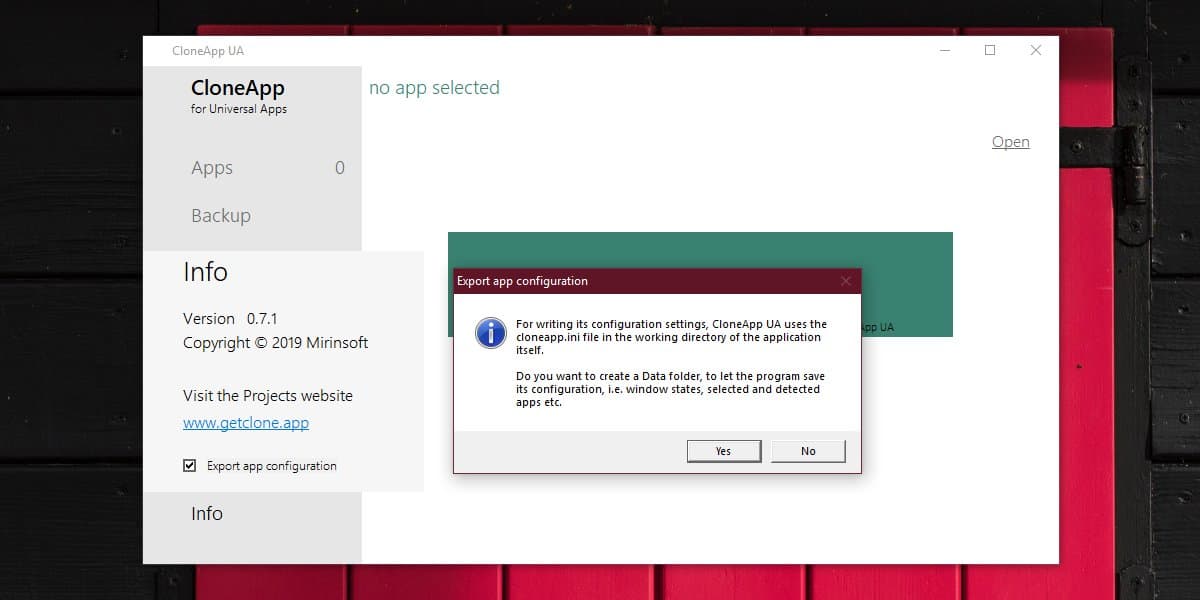
Amikor az Alkalmazásokra kattint, a CloneApp UA megkeresi arendszert az UWP alkalmazásokhoz, és sorolja fel őket. Ez magában foglalja a rendszeralkalmazásokat, valamint a Microsoft Store-ból telepített harmadik féltől származó alkalmazásokat. Válasszon tetszőleges számú alkalmazást, majd kattintson a Biztonsági másolat lehetőségre a bal oldali oszlopban. A biztonsági mentés haladását egy jobb oldali új ablaktáblában láthatja.
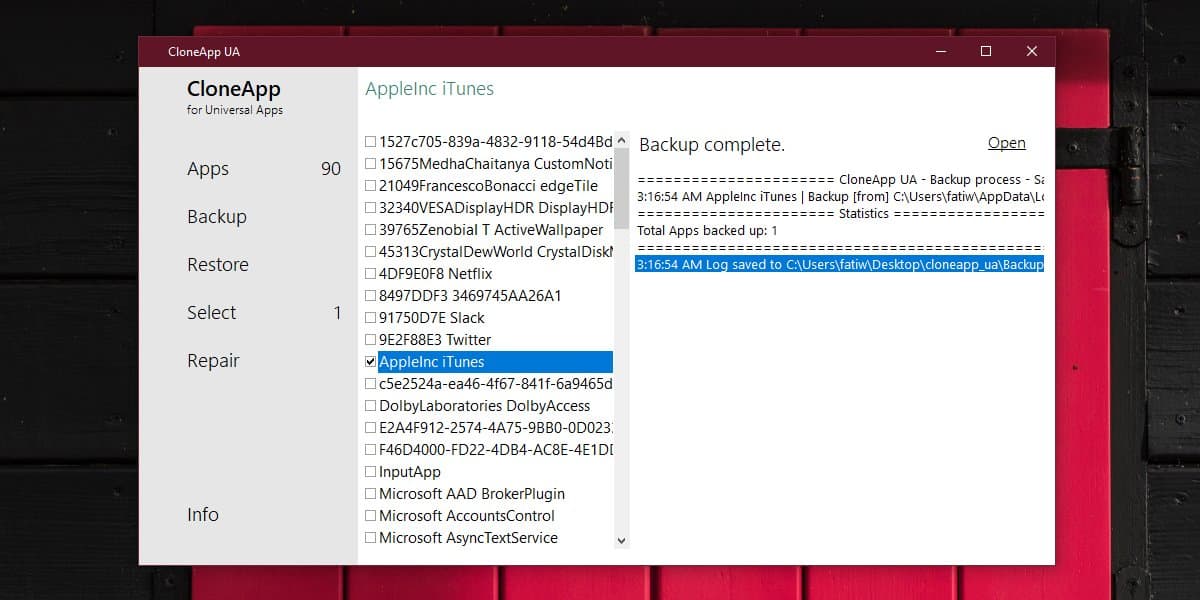
A CloneApp UA biztonsági másolatot készít az adatokról, nem pedig maga az alkalmazás. Ez azt jelenti, hogy ha később eltávolít egy alkalmazást a rendszeréből, akkor a CloneApp UA használatával nem tudja újratelepíteni. Telepítenie kell a Microsoft Store-ból, vagy bárhol másutt.
Miután az alkalmazást telepítette a rendszerére, nyissa meg a CloneApp UA alkalmazást és kattintson a Visszaállítás lehetőségre. Ha több alkalmazásról van biztonsági másolat, akkor kiválaszthatja, melyiket kívánja visszaállítani, vagy visszaállíthatja őket egyszerre.
A biztonsági másolatban szereplő beállítások az alkalmazástól függnekamelyekhez tartoznak. Ha egy alkalmazásnak nincs olyan beállítása, hogy képes biztonsági másolatot készíteni, akkor a CloneApp UA nem fog sok mindent megtenni. Olyan alkalmazások esetében, amelyeket online azonosítóval használ, például a Netflix vagy az iTunes alkalmazással, a CloneApp UA nem tárolja az azonosítót vagy jelszavaikat. Más preferenciákat ment, például a Netflix alkalmazás letöltési beállításait.













Hozzászólások